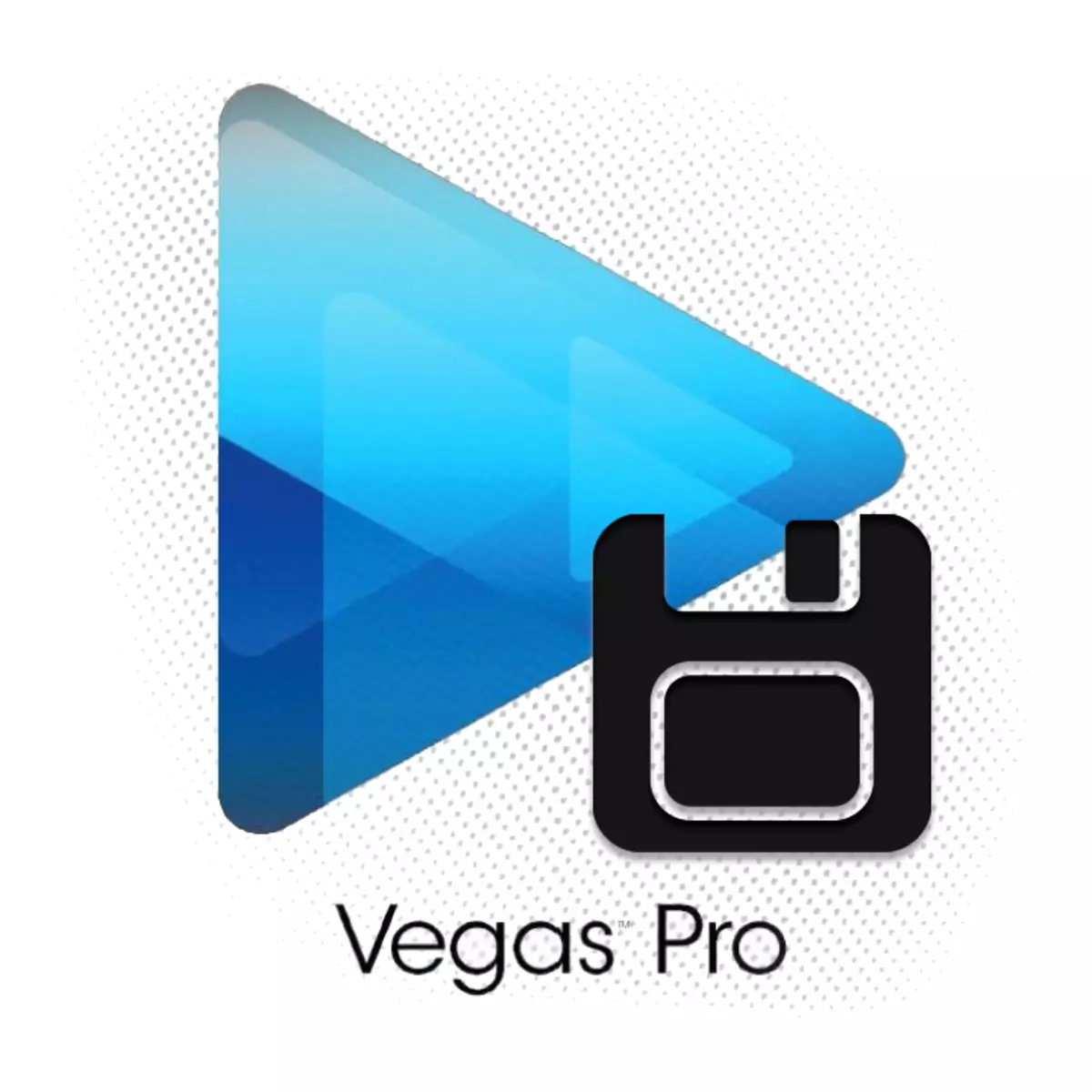
似乎有什麼問題會導致保存視頻錄製的簡單過程:我點擊了“保存”按鈕並準備就緒!但是,在索尼維加斯並不那麼簡單,因此大多數用戶都有自然問題:“如何將視頻保存在索尼維加斯專業版?”。讓我們搞清楚!
注意力!
如果在索尼維加斯,您可以點擊“另存為...”按鈕,然後您只需保存項目,而不是視頻。您可以保存項目並退出視頻編輯器。返回安裝後一段時間後,您可以繼續從他們停止的地方工作。
如何在Sony Vegas Pro中保存視頻
假設您已經完成了處理視頻,現在您需要保存它。
1。突出顯示您需要保存或不選擇的視頻的段,如果需要保存視頻。為此,請在“文件”菜單中,選擇“可視化為...”(“渲染為”)。同樣在索尼維加斯的不同版本中,此項目可能被稱為“轉換為...”或“計算如何...”
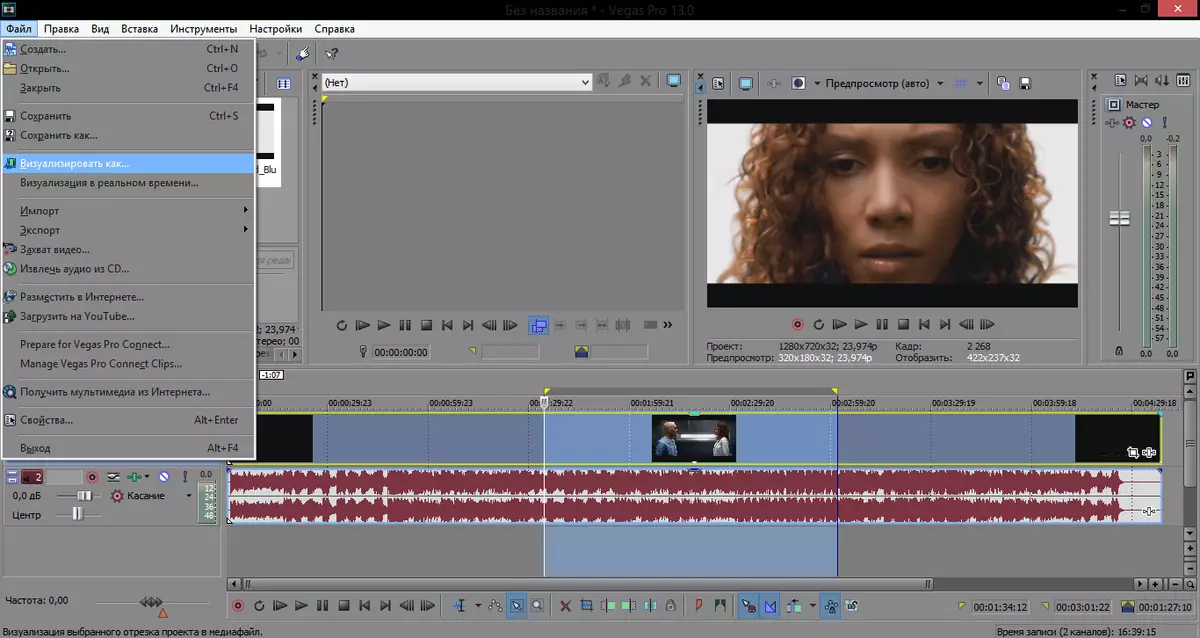
2.在打開的窗口中,輸入視頻名稱(1),選中復選框“僅渲染循環區域”複選框(如果需要僅保存段)(2),並展開MainConcept AVC / AAC選項卡(3 )。
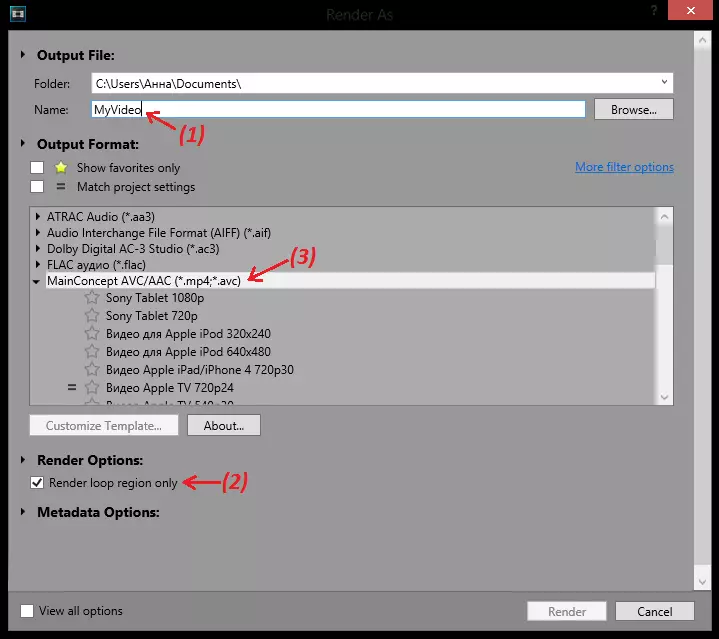
3.現在有必要選擇正確的預設(最佳版本 - Internet HD 720),然後單擊“渲染”。因此,您可以使用.mp4格式保存視頻。如果您需要另一種格式 - 選擇其他預設。
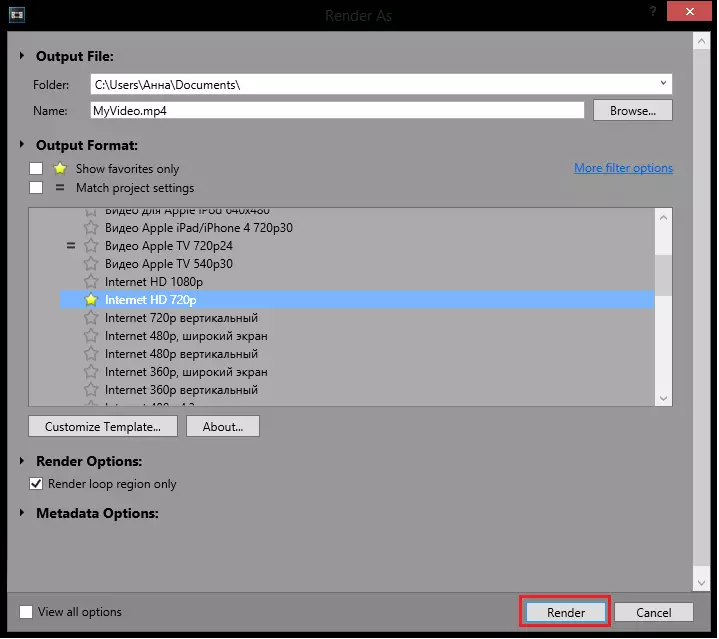
有趣的!
如果您需要其他視頻設置,請單擊“自定義模板...”。在打開的窗口中,您可以輸入必要的設置:指定幀的大小,所需的幀速率,字段的順序(通常是漸進式掃描),像素的縱橫比選擇一點速度。
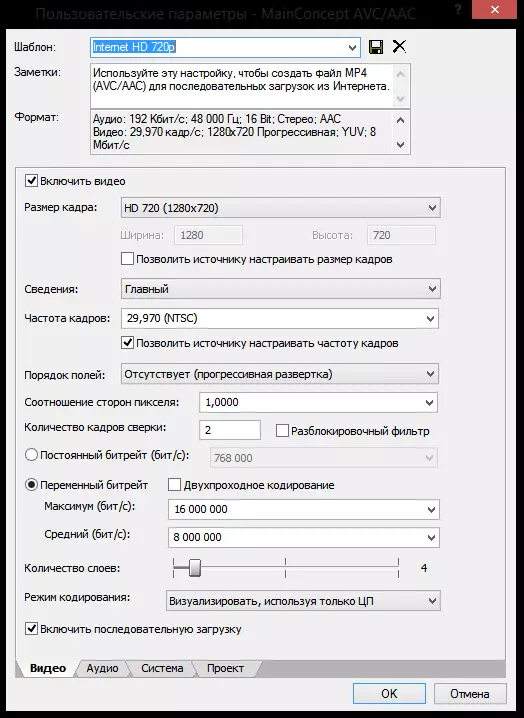
如果您完全正確地完成,則應出現一個窗口,您可以在其中觀察渲染過程。不要害怕如果錯誤分配時間很長:你將在視頻中進入的更大的變化,效果越大,你必須等待越長。

好吧,我們試圖盡可能地解釋如何將視頻保存到索尼維加斯專業版13.在以前的索尼維加斯版本中,視頻渲染過程實際上沒有不同(否則可以簽名某些按鈕)。
我們希望我們的文章結果對您有用。
